ನೀವು ಸೇಬಿನ ಉತ್ಸಾಹಿಗಳಲ್ಲಿ ಒಬ್ಬರಾಗಿದ್ದರೆ, ಆಪಲ್ನಿಂದ WWDC20 ಎಂದು ಕರೆಯಲಾಗುವ ನಿನ್ನೆಯ ಮೊದಲ ಆಪಲ್ ಸಮ್ಮೇಳನವನ್ನು ನೀವು ಖಂಡಿತವಾಗಿಯೂ ತಪ್ಪಿಸಿಕೊಳ್ಳಲಿಲ್ಲ. ದುರದೃಷ್ಟವಶಾತ್, ಈ ವರ್ಷ ಆಪಲ್ ಭೌತಿಕ ಭಾಗವಹಿಸುವವರು ಇಲ್ಲದೆ ಆನ್ಲೈನ್ನಲ್ಲಿ ಮಾತ್ರ ಸಮ್ಮೇಳನವನ್ನು ಪ್ರಸ್ತುತಪಡಿಸಬೇಕಾಗಿತ್ತು - ಈ ಸಂದರ್ಭದಲ್ಲಿ, ಸಹಜವಾಗಿ, ಕರೋನವೈರಸ್ ದೂರುವುದು. ವಾಡಿಕೆಯಂತೆ, WWDC ಡೆವಲಪರ್ ಕಾನ್ಫರೆನ್ಸ್ನಲ್ಲಿ ಪ್ರತಿ ವರ್ಷ ಆಪರೇಟಿಂಗ್ ಸಿಸ್ಟಮ್ಗಳ ಹೊಸ ಆವೃತ್ತಿಗಳನ್ನು ಪ್ರಸ್ತುತಪಡಿಸಲಾಗುತ್ತದೆ, ಡೆವಲಪರ್ಗಳು ಪ್ರಸ್ತುತಿಯ ನಂತರ ಸ್ವಲ್ಪ ಸಮಯದ ನಂತರ ಡೌನ್ಲೋಡ್ ಮಾಡಬಹುದು. ಈ ಸಂದರ್ಭದಲ್ಲಿ ಇದು ಭಿನ್ನವಾಗಿರಲಿಲ್ಲ, ಮತ್ತು ಸಮ್ಮೇಳನ ಮುಗಿದ ಕೆಲವೇ ನಿಮಿಷಗಳಲ್ಲಿ ಹೊಸ ವ್ಯವಸ್ಥೆಗಳು ಲಭ್ಯವಿವೆ. ಸಹಜವಾಗಿ, ನಾವು ನಿಮಗಾಗಿ ಎಲ್ಲಾ ಸಿಸ್ಟಮ್ಗಳನ್ನು ಹಲವಾರು ಗಂಟೆಗಳ ಕಾಲ ಪರೀಕ್ಷಿಸುತ್ತಿದ್ದೇವೆ.
ಇದು ಆಗಿರಬಹುದು ನಿಮಗೆ ಆಸಕ್ತಿ

ಐಒಎಸ್ 14 ಖಂಡಿತವಾಗಿಯೂ ಆಪಲ್ ನೀಡುವ ಅತ್ಯಂತ ಜನಪ್ರಿಯ ಆಪರೇಟಿಂಗ್ ಸಿಸ್ಟಂಗಳಲ್ಲಿ ಒಂದಾಗಿದೆ.ಈ ವರ್ಷ, ಆದಾಗ್ಯೂ, ಇದು ಯಾವುದೇ ರೀತಿಯ ಕ್ರಾಂತಿಯನ್ನು ಅನುಭವಿಸಲಿಲ್ಲ, ಆದರೆ ವಿಕಸನವಾಗಿದೆ - ಆಪಲ್ ಅಂತಿಮವಾಗಿ ವಿಜೆಟ್ಗಳ ನೇತೃತ್ವದಲ್ಲಿ ಬಳಕೆದಾರರಿಗೆ ದೀರ್ಘ-ಅಪೇಕ್ಷಿತ ವೈಶಿಷ್ಟ್ಯಗಳನ್ನು ಸೇರಿಸಿದೆ. macOS 11 ಬಿಗ್ ಸುರ್ ತನ್ನದೇ ಆದ ರೀತಿಯಲ್ಲಿ ಕ್ರಾಂತಿಕಾರಿಯಾಗಿದೆ, ಆದರೆ ನಾವು ಅದನ್ನು ಸ್ವಲ್ಪ ಸಮಯದ ನಂತರ ಒಟ್ಟಿಗೆ ನೋಡುತ್ತೇವೆ. ಈ ಲೇಖನದಲ್ಲಿ, ನಾವು iOS 14 ನಲ್ಲಿನ ಮೊದಲ ನೋಟವನ್ನು ನೋಡೋಣ. ನಿಮ್ಮ ಸಿಸ್ಟಂ ಅನ್ನು ಈ ಆರಂಭಿಕ ಬೀಟಾ ಆವೃತ್ತಿಗೆ ನವೀಕರಿಸಲು ನೀವು ಬಯಸುತ್ತೀರಾ ಅಥವಾ iOS 14 ಹೇಗೆ ಕಾಣುತ್ತದೆ ಎಂಬುದರ ಕುರಿತು ನಿಮಗೆ ಕುತೂಹಲವಿದ್ದರೆ ಇನ್ನೂ ನಿರ್ಧರಿಸಲು ಸಾಧ್ಯವಾಗದಿದ್ದರೆ ಮತ್ತು ಕೆಲಸ ಮಾಡುತ್ತದೆ, ನಂತರ ನೀವು ಈ ಲೇಖನವನ್ನು ಇಷ್ಟಪಡುತ್ತೀರಿ. ನೇರವಾಗಿ ವಿಷಯಕ್ಕೆ ಬರೋಣ.
ಪರಿಪೂರ್ಣ ಸ್ಥಿರತೆ ಮತ್ತು ಬ್ಯಾಟರಿ ಬಾಳಿಕೆ
ನಿಮ್ಮಲ್ಲಿ ಹೆಚ್ಚಿನವರು ಬಹುಶಃ ಸಂಪೂರ್ಣ ಸಿಸ್ಟಮ್ನ ಸ್ಥಿರತೆ ಮತ್ತು ಸಿಸ್ಟಮ್ ಹೇಗೆ ಕಾರ್ಯನಿರ್ವಹಿಸುತ್ತದೆ ಎಂಬುದರ ಬಗ್ಗೆ ಆಸಕ್ತಿ ಹೊಂದಿರುತ್ತಾರೆ. ಸ್ಥಿರತೆಯೇ ದೊಡ್ಡ ಸಮಸ್ಯೆಯಾಯಿತು, ಮುಖ್ಯವಾಗಿ "ಪ್ರಮುಖ" ಆವೃತ್ತಿಗಳಿಗೆ (iOS 13, iOS 12, ಇತ್ಯಾದಿ) ಹಳೆಯ ನವೀಕರಣಗಳಿಂದಾಗಿ ಅದು ವಿಶ್ವಾಸಾರ್ಹವಲ್ಲ ಮತ್ತು ಕೆಲವು ಸಂದರ್ಭಗಳಲ್ಲಿ ಪ್ರಾಯೋಗಿಕವಾಗಿ ಬಳಸಲು ಅಸಾಧ್ಯವಾಗಿದೆ. ಉತ್ತರ, ಸ್ಥಿರತೆ ಮತ್ತು ಕ್ರಿಯಾತ್ಮಕತೆಯ ವಿಷಯದಲ್ಲಿ, ಖಂಡಿತವಾಗಿಯೂ ನಿಮ್ಮಲ್ಲಿ ಅನೇಕರನ್ನು ಆಶ್ಚರ್ಯಗೊಳಿಸುತ್ತದೆ ಮತ್ತು ದಯವಿಟ್ಟು ಮೆಚ್ಚಿಸುತ್ತದೆ. ಆರಂಭದಲ್ಲಿ, ಐಒಎಸ್ 14 ಸಂಪೂರ್ಣವಾಗಿ ಸ್ಥಿರವಾಗಿದೆ ಮತ್ತು ಎಲ್ಲವೂ ಕಾರ್ಯನಿರ್ವಹಿಸಬೇಕು ಎಂದು ನಾನು ನಿಮಗೆ ಹೇಳಬಲ್ಲೆ. ಸಹಜವಾಗಿ, ಆರಂಭಿಕ ಉಡಾವಣೆಯ ನಂತರ, ಸಿಸ್ಟಮ್ ಸ್ವಲ್ಪ "ತೊದಲಿತು" ಮತ್ತು ಎಲ್ಲವನ್ನೂ ಲೋಡ್ ಮಾಡಲು ಮತ್ತು ಸುಗಮವಾಗಲು ಕೆಲವು ಹತ್ತಾರು ಸೆಕೆಂಡುಗಳನ್ನು ತೆಗೆದುಕೊಂಡಿತು, ಆದರೆ ಅಂದಿನಿಂದ ನಾನು ಒಂದೇ ಒಂದು ಹ್ಯಾಂಗ್ ಅನ್ನು ಎದುರಿಸಲಿಲ್ಲ.

ಬ್ಯಾಟರಿಗೆ ಸಂಬಂಧಿಸಿದಂತೆ, ನಾನು ವೈಯಕ್ತಿಕವಾಗಿ ಬ್ಯಾಟರಿಯ ಪ್ರತಿ ಶೇಕಡಾವಾರು ಪ್ರಮಾಣವನ್ನು ಮೇಲ್ವಿಚಾರಣೆ ಮಾಡುವ ಪ್ರಕಾರವಲ್ಲ, ತದನಂತರ ಪ್ರತಿದಿನ ಹೋಲಿಕೆ ಮಾಡಿ ಮತ್ತು ಬ್ಯಾಟರಿಯನ್ನು ಹೆಚ್ಚು "ತಿನ್ನುತ್ತದೆ" ಎಂಬುದನ್ನು ಕಂಡುಹಿಡಿಯಿರಿ. ನಾನು ಹೇಗಾದರೂ ರಾತ್ರಿಯಿಡೀ ನನ್ನ iPhone, Apple Watch ಮತ್ತು ಇತರ Apple ಸಾಧನಗಳನ್ನು ಚಾರ್ಜ್ ಮಾಡುತ್ತೇನೆ - ಮತ್ತು ಸಂಜೆ ಬ್ಯಾಟರಿ 70% ಅಥವಾ 10% ಆಗಿದ್ದರೆ ನಾನು ನಿಜವಾಗಿಯೂ ಹೆದರುವುದಿಲ್ಲ. ಆದರೆ ಬ್ಯಾಟರಿ ಬಳಕೆಯ ವಿಷಯದಲ್ಲಿ ಐಒಎಸ್ 14 ಅಕ್ಷರಶಃ ಹಲವಾರು ಪಟ್ಟು ಉತ್ತಮವಾಗಿದೆ ಎಂದು ಹೇಳಲು ನಾನು ಧೈರ್ಯಮಾಡುತ್ತೇನೆ. ನಾನು 8:00 am ಕ್ಕೆ ಚಾರ್ಜರ್ನಿಂದ ನನ್ನ iPhone ಅನ್ನು ಅನ್ಪ್ಲಗ್ ಮಾಡಿದ್ದೇನೆ ಮತ್ತು ಈಗ, ಸುಮಾರು 15:15 pm ಕ್ಕೆ ಈ ಲೇಖನವನ್ನು ಬರೆಯುವ ಸಮಯದಲ್ಲಿ, ನನ್ನ ಬಳಿ 81% ಬ್ಯಾಟರಿ ಇದೆ. ಅಂದಿನಿಂದ ನಾನು ಬ್ಯಾಟರಿಯನ್ನು ಚಾರ್ಜ್ ಮಾಡಿಲ್ಲ ಮತ್ತು iOS 13 ರ ಸಂದರ್ಭದಲ್ಲಿ ನಾನು ಈ ಸಮಯದಲ್ಲಿ ಸುಮಾರು 30% ಅನ್ನು ಹೊಂದಬಹುದಿತ್ತು (iPhone XS, ಬ್ಯಾಟರಿ ಸ್ಥಿತಿ 88%). ಇದನ್ನು ಗಮನಿಸುವ ಸಂಪಾದಕೀಯ ಕಚೇರಿಯಲ್ಲಿ ನಾನೊಬ್ಬನೇ ಅಲ್ಲ ಎಂಬುದಂತೂ ಖಂಡಿತ ಖುಷಿ ಕೊಡುತ್ತದೆ. ಆದ್ದರಿಂದ ಯಾವುದೇ ದೊಡ್ಡ ಬದಲಾವಣೆಯಿಲ್ಲದಿದ್ದರೆ, ಬ್ಯಾಟರಿ ಉಳಿತಾಯದ ವಿಷಯದಲ್ಲಿಯೂ iOS 14 ಪರಿಪೂರ್ಣವಾಗಿದೆ ಎಂದು ತೋರುತ್ತಿದೆ.
ಇದು ಆಗಿರಬಹುದು ನಿಮಗೆ ಆಸಕ್ತಿ
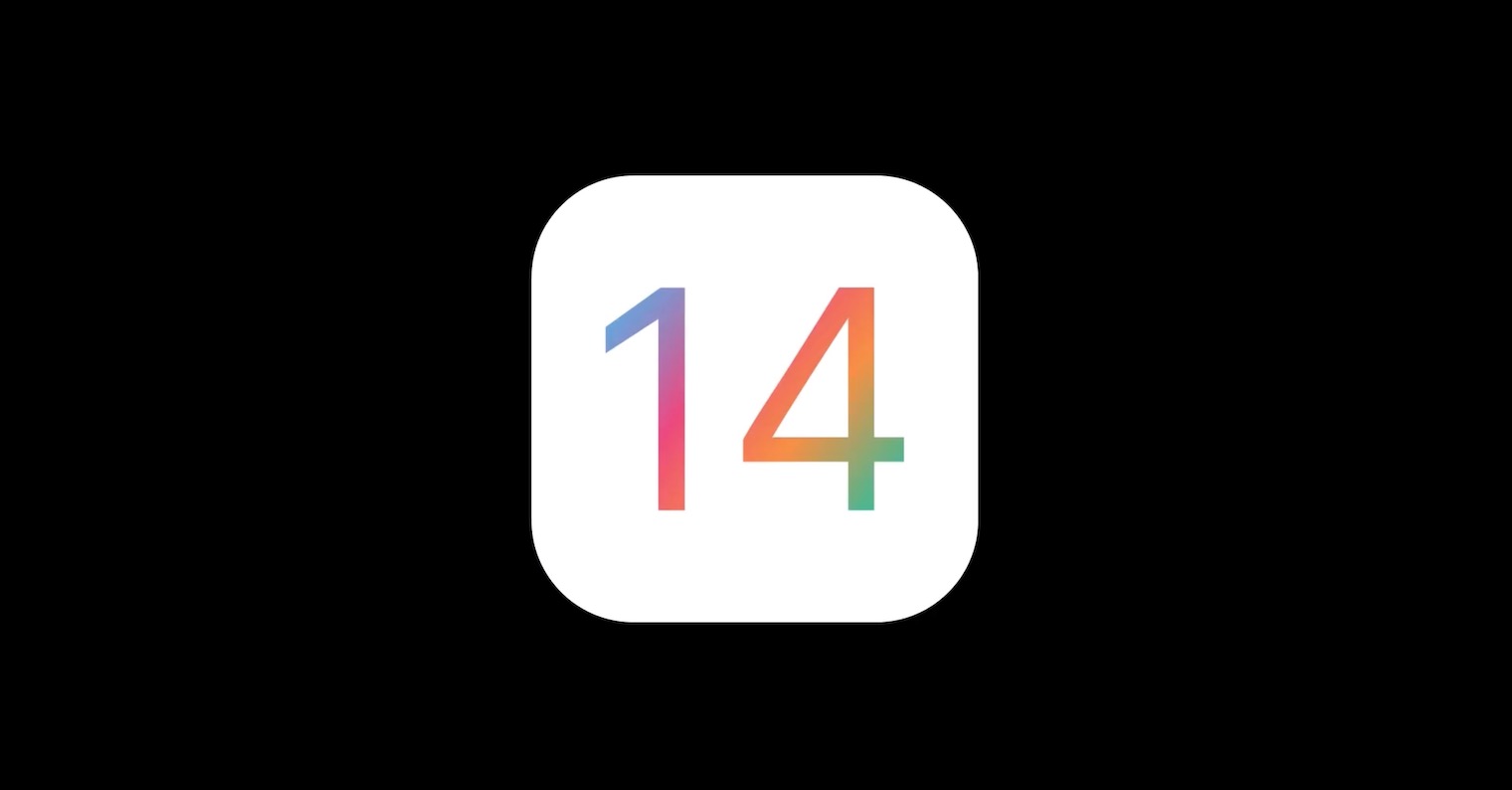
ವಿಜೆಟ್ಗಳು ಮತ್ತು ಅಪ್ಲಿಕೇಶನ್ ಲೈಬ್ರರಿ = ಅತ್ಯುತ್ತಮ ಸುದ್ದಿ
ನಾನು ಬಹಳಷ್ಟು ಹೊಗಳಬೇಕಾದದ್ದು ವಿಜೆಟ್ಗಳು. ಆಪಲ್ ವಿಜೆಟ್ ವಿಭಾಗವನ್ನು ಸಂಪೂರ್ಣವಾಗಿ ಮರುವಿನ್ಯಾಸಗೊಳಿಸಲು ನಿರ್ಧರಿಸಿದೆ (ನೀವು ಬಲಕ್ಕೆ ಸ್ವೈಪ್ ಮಾಡಿದಾಗ ಕಾಣಿಸಿಕೊಳ್ಳುವ ಪರದೆಯ ಭಾಗ). ವಿಜೆಟ್ಗಳು ಇಲ್ಲಿ ಲಭ್ಯವಿವೆ, ಇದು ಒಂದು ರೀತಿಯಲ್ಲಿ Android ನಿಂದ ಹೋಲುತ್ತದೆ. ಈ ಕೆಲವು ವಿಜೆಟ್ಗಳು ಲಭ್ಯವಿವೆ (ಇದೀಗ ಸ್ಥಳೀಯ ಅಪ್ಲಿಕೇಶನ್ಗಳಿಂದ ಮಾತ್ರ) ಮತ್ತು ನೀವು ಅವರಿಗೆ ಮೂರು ಗಾತ್ರಗಳನ್ನು ಹೊಂದಿಸಬಹುದು - ಸಣ್ಣ, ಮಧ್ಯಮ ಮತ್ತು ದೊಡ್ಡದು ಎಂದು ಗಮನಿಸಬೇಕು. ಉತ್ತಮ ಸುದ್ದಿ ಎಂದರೆ ನೀವು ವಿಜೆಟ್ಗಳನ್ನು ಹೋಮ್ ಸ್ಕ್ರೀನ್ಗೆ ಸರಿಸಬಹುದು - ಆದ್ದರಿಂದ ನೀವು ಯಾವಾಗಲೂ ಹವಾಮಾನ, ಚಟುವಟಿಕೆ ಅಥವಾ ಕ್ಯಾಲೆಂಡರ್ ಮತ್ತು ಟಿಪ್ಪಣಿಗಳ ಮೇಲೆ ಕಣ್ಣಿಡಬಹುದು. ವೈಯಕ್ತಿಕವಾಗಿ, ನಾನು ಅಪ್ಲಿಕೇಶನ್ ಲೈಬ್ರರಿಯನ್ನು ನಿಜವಾಗಿಯೂ ಇಷ್ಟಪಟ್ಟಿದ್ದೇನೆ - ನನ್ನ ಅಭಿಪ್ರಾಯದಲ್ಲಿ, ಇದು ಬಹುಶಃ ಇಡೀ iOS 14 ನಲ್ಲಿ ಅತ್ಯುತ್ತಮ ವಿಷಯವಾಗಿದೆ. ನಾನು ಅಪ್ಲಿಕೇಶನ್ಗಳೊಂದಿಗೆ ಒಂದೇ ಪುಟವನ್ನು ಮಾತ್ರ ಹೊಂದಿಸಿದ್ದೇನೆ ಮತ್ತು ಅಪ್ಲಿಕೇಶನ್ ಲೈಬ್ರರಿಯಲ್ಲಿ ನಾನು ಎಲ್ಲಾ ಇತರ ಅಪ್ಲಿಕೇಶನ್ಗಳನ್ನು ಪ್ರಾರಂಭಿಸುತ್ತೇನೆ. ನಾನು ಮೇಲ್ಭಾಗದಲ್ಲಿರುವ ಹುಡುಕಾಟವನ್ನು ಸಹ ಬಳಸಬಹುದು, ಇದು ಐಕಾನ್ಗಳಲ್ಲಿ ಡಜನ್ಗಟ್ಟಲೆ ಅಪ್ಲಿಕೇಶನ್ಗಳಲ್ಲಿ ಹುಡುಕುವುದಕ್ಕಿಂತ ಇನ್ನೂ ವೇಗವಾಗಿರುತ್ತದೆ. ವಿಜೆಟ್ಗಳು ಮತ್ತು ಹೋಮ್ ಸ್ಕ್ರೀನ್ ಐಒಎಸ್ನಲ್ಲಿನ ಅತಿದೊಡ್ಡ ಬದಲಾವಣೆಗಳಾಗಿವೆ ಮತ್ತು ಅವು ಖಂಡಿತವಾಗಿಯೂ ಸ್ವಾಗತಾರ್ಹ ಮತ್ತು ಉತ್ತಮವಾಗಿ ಕಾರ್ಯನಿರ್ವಹಿಸುತ್ತವೆ ಎಂಬುದನ್ನು ಗಮನಿಸಬೇಕು.
ಕೆಲವು ಕಾರ್ಯಗಳು ಲಭ್ಯವಿಲ್ಲ
ಹೊಸ ಪಿಕ್ಚರ್-ಇನ್-ಪಿಕ್ಚರ್ ಫಂಕ್ಷನ್ ಅಥವಾ ಡಿಫಾಲ್ಟ್ ಅಪ್ಲಿಕೇಶನ್ ಅನ್ನು ಬದಲಾಯಿಸುವ ಕಾರ್ಯಕ್ಕಾಗಿ, ನಾವು ಅವುಗಳನ್ನು ಸಂಪಾದಕೀಯ ಕಚೇರಿಯಲ್ಲಿ ಪ್ರಾರಂಭಿಸಲು ಅಥವಾ ಹುಡುಕಲು ಸಾಧ್ಯವಿಲ್ಲ. ನೀವು ವೀಡಿಯೊವನ್ನು ಪ್ಲೇ ಮಾಡಿದ ನಂತರ ಪಿಕ್ಚರ್-ಇನ್-ಪಿಕ್ಚರ್ ಸ್ವಯಂಚಾಲಿತವಾಗಿ ಪ್ರಾರಂಭವಾಗಬೇಕು ಮತ್ತು ಗೆಸ್ಚರ್ ಮೂಲಕ ಹೋಮ್ ಸ್ಕ್ರೀನ್ಗೆ ತೆರಳಿ - ಕನಿಷ್ಠ ಈ ವೈಶಿಷ್ಟ್ಯವನ್ನು ಸೆಟ್ಟಿಂಗ್ಗಳು -> ಸಾಮಾನ್ಯ -> ಪಿಕ್ಚರ್-ಇನ್-ಪಿಕ್ಚರ್ನಲ್ಲಿ ಹೊಂದಿಸಲಾಗಿದೆ. ಈ ಸಮಯದಲ್ಲಿ ಡೀಫಾಲ್ಟ್ ಅಪ್ಲಿಕೇಶನ್ ಸೆಟ್ಟಿಂಗ್ಗಳೊಂದಿಗೆ ಇದು ನಿಖರವಾಗಿ ಒಂದೇ ಆಗಿರುತ್ತದೆ. ಈ ಆಯ್ಕೆಯು iOS ಅಥವಾ iPadOS ನಲ್ಲಿ ಲಭ್ಯವಿರುತ್ತದೆ ಎಂದು ನಿನ್ನೆಯ ಪ್ರಸ್ತುತಿಯ ಸಮಯದಲ್ಲಿ Apple ರಹಸ್ಯವಾಗಿ ಹೇಳಿದೆ. ಆದಾಗ್ಯೂ, ಇದೀಗ, ಡೀಫಾಲ್ಟ್ ಅಪ್ಲಿಕೇಶನ್ಗಳನ್ನು ಬದಲಾಯಿಸಲು ನಮಗೆ ಅನುಮತಿಸುವ ಸೆಟ್ಟಿಂಗ್ಗಳಲ್ಲಿ ಯಾವುದೇ ಆಯ್ಕೆ ಅಥವಾ ಬಾಕ್ಸ್ ಇಲ್ಲ. ಸಿಸ್ಟಮ್ನ ಮೊದಲ ಆವೃತ್ತಿಯಲ್ಲಿ ಆಪಲ್ ಈ ನಾವೀನ್ಯತೆಗಳನ್ನು ಹೊಂದಿಲ್ಲ ಎಂಬುದು ನಾಚಿಕೆಗೇಡಿನ ಸಂಗತಿ - ಹೌದು, ಇದು ಸಿಸ್ಟಮ್ನ ಮೊದಲ ಆವೃತ್ತಿಯಾಗಿದೆ, ಆದರೆ ಪರಿಚಯಿಸಲಾದ ಎಲ್ಲಾ ವೈಶಿಷ್ಟ್ಯಗಳು ತಕ್ಷಣವೇ ಅದರಲ್ಲಿ ಕಾರ್ಯನಿರ್ವಹಿಸಬೇಕು ಎಂದು ನಾನು ಭಾವಿಸುತ್ತೇನೆ. ಹಾಗಾಗಿ ಸ್ವಲ್ಪ ಸಮಯ ಕಾಯಬೇಕು.
ವ್ಯತ್ಯಾಸಗಳ ರದ್ದತಿ
ನಾನು ಇಷ್ಟಪಡುವ ವಿಷಯವೆಂದರೆ ಆಪಲ್ ವ್ಯತ್ಯಾಸಗಳನ್ನು ಸರಿದೂಗಿಸಿದೆ - ಐಫೋನ್ 11 ಮತ್ತು 11 ಪ್ರೊ (ಮ್ಯಾಕ್ಸ್) ಆಗಮನದೊಂದಿಗೆ ನಾವು ಮರುವಿನ್ಯಾಸಗೊಳಿಸಲಾದ ಕ್ಯಾಮೆರಾವನ್ನು ಪಡೆದುಕೊಂಡಿದ್ದೇವೆ ಮತ್ತು ಅದು iOS 13 ರ ಭಾಗವಾಗಿದೆ. ದುರದೃಷ್ಟವಶಾತ್, ಹಳೆಯ ಸಾಧನಗಳು ಮರುವಿನ್ಯಾಸಗೊಳಿಸಲಾದ ಕ್ಯಾಮೆರಾ ಅಪ್ಲಿಕೇಶನ್ ಅನ್ನು ಪಡೆಯಲಿಲ್ಲ ಮತ್ತು ಈಗ ಆಪಲ್ ಕಂಪನಿಯು ಅದರ ಬಗ್ಗೆ ಏನನ್ನೂ ಮಾಡುವ ಯೋಜನೆಯನ್ನು ಹೊಂದಿಲ್ಲ ಎಂದು ತೋರುತ್ತಿದೆ. ಆದಾಗ್ಯೂ, ಇದಕ್ಕೆ ವಿರುದ್ಧವಾದದ್ದು ನಿಜ, ಏಕೆಂದರೆ ನೀವು ಈಗ ಹಳೆಯ ಸಾಧನಗಳಲ್ಲಿಯೂ ಸಹ ಕ್ಯಾಮರಾದಲ್ಲಿ ಪರಿಷ್ಕೃತ ಆಯ್ಕೆಗಳನ್ನು ಬಳಸಬಹುದು, ಅಂದರೆ. ಉದಾಹರಣೆಗೆ, ನೀವು 16:9 ವರೆಗೆ ಫೋಟೋಗಳನ್ನು ತೆಗೆದುಕೊಳ್ಳಬಹುದು, ಇತ್ಯಾದಿ.
ತೀರ್ಮಾನ
ಗೌಪ್ಯತೆ ಮತ್ತು ಭದ್ರತೆಗೆ ಸಂಬಂಧಿಸಿದಂತಹ ಇತರ ಬದಲಾವಣೆಗಳು iOS 14 ನಲ್ಲಿ ಲಭ್ಯವಿರುತ್ತವೆ. ಆದಾಗ್ಯೂ, ಈ ಆಪರೇಟಿಂಗ್ ಸಿಸ್ಟಂನ ವಿಮರ್ಶೆಯಲ್ಲಿನ ಎಲ್ಲಾ ವಿವರಗಳು ಮತ್ತು ಬದಲಾವಣೆಗಳನ್ನು ನಾವು ನೋಡುತ್ತೇವೆ, ಅದನ್ನು ನಾವು ಕೆಲವೇ ದಿನಗಳಲ್ಲಿ ಜಬ್ಲಿಕಾರ್ ನಿಯತಕಾಲಿಕೆಗೆ ತರುತ್ತೇವೆ. ಆದ್ದರಿಂದ ನೀವು ಖಂಡಿತವಾಗಿಯೂ ಎದುರುನೋಡಲು ಏನನ್ನಾದರೂ ಹೊಂದಿರುತ್ತೀರಿ. ಈ ಮೊದಲ ನೋಟಕ್ಕೆ ಧನ್ಯವಾದಗಳು, ನಿಮ್ಮ ಸಾಧನದಲ್ಲಿ iOS 14 ಅನ್ನು ಸ್ಥಾಪಿಸಲು ನೀವು ನಿರ್ಧರಿಸಿದ್ದರೆ, ನಾನು ಕೆಳಗೆ ಲಗತ್ತಿಸುತ್ತಿರುವ ಲೇಖನವನ್ನು ಬಳಸಿಕೊಂಡು ನೀವು ಹಾಗೆ ಮಾಡಬಹುದು. MacOS 11 Big Sur ನ ಮೊದಲ ನೋಟವು ನಮ್ಮ ನಿಯತಕಾಲಿಕದಲ್ಲಿ ಶೀಘ್ರದಲ್ಲೇ ಕಾಣಿಸಿಕೊಳ್ಳುತ್ತದೆ - ಆದ್ದರಿಂದ ಟ್ಯೂನ್ ಆಗಿರಿ.
ಇದು ಆಗಿರಬಹುದು ನಿಮಗೆ ಆಸಕ್ತಿ
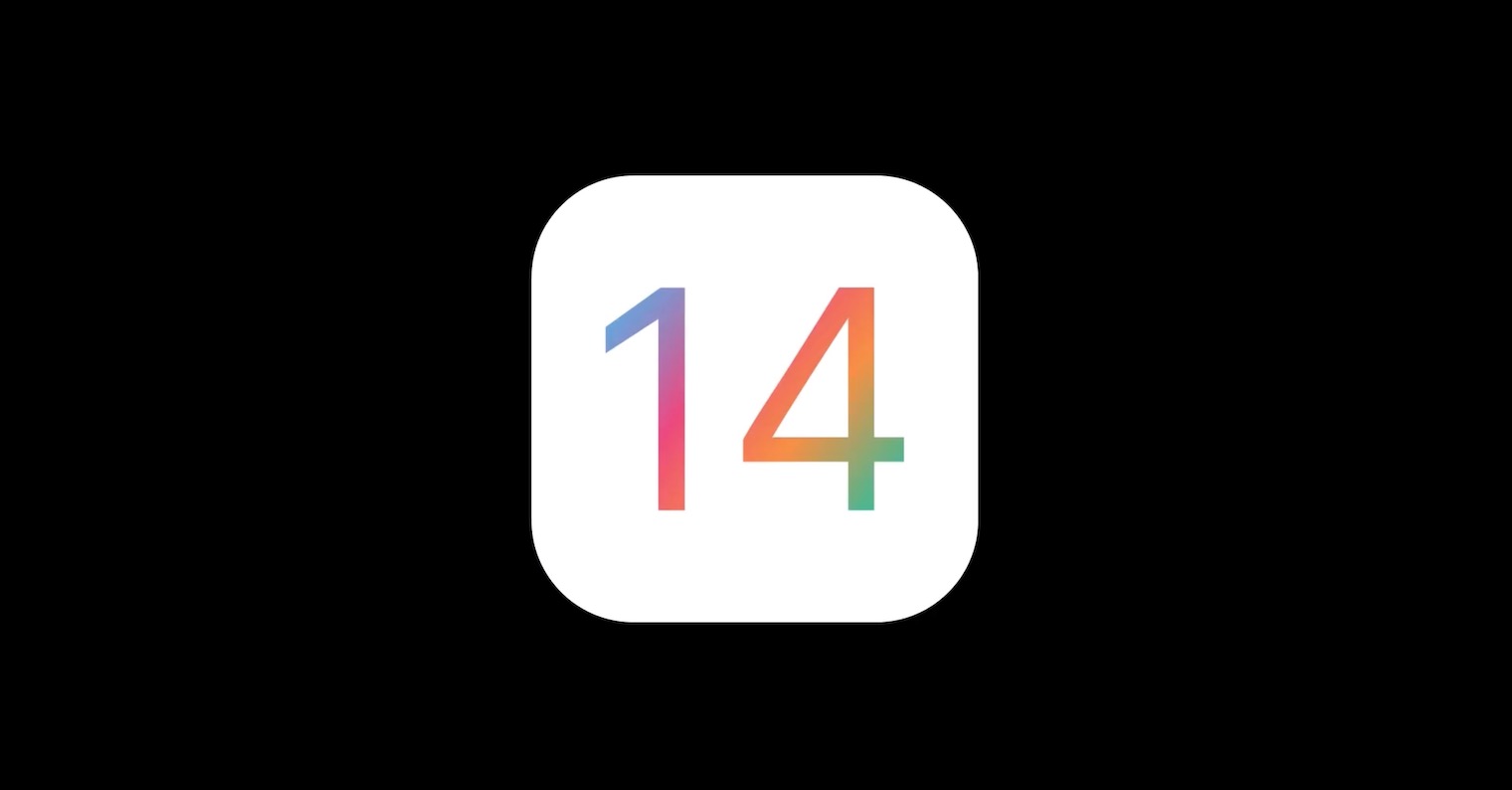




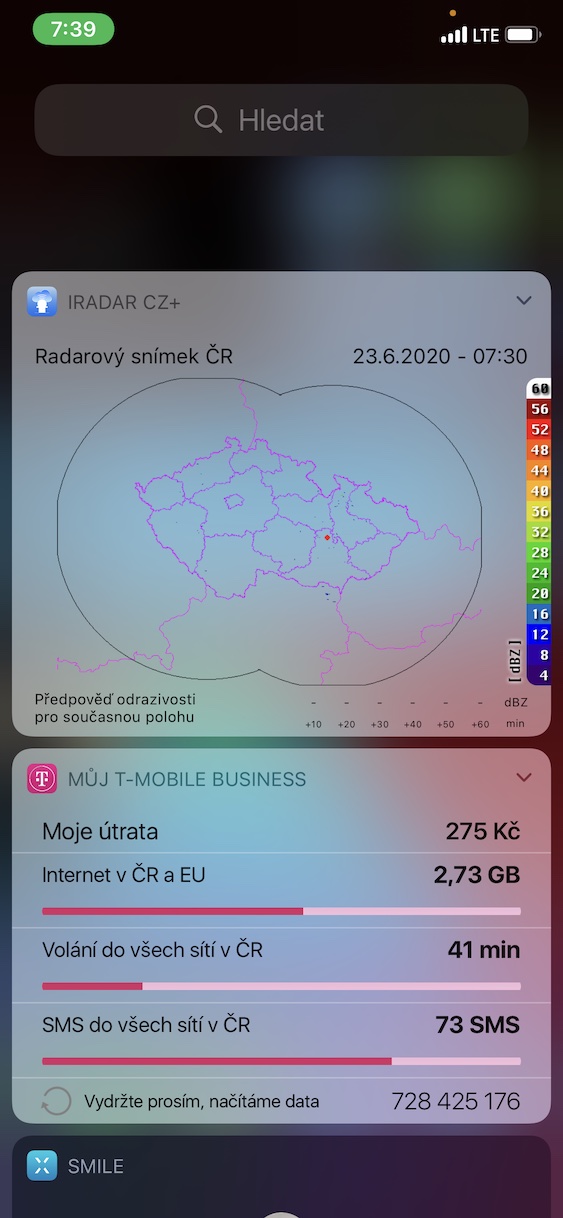
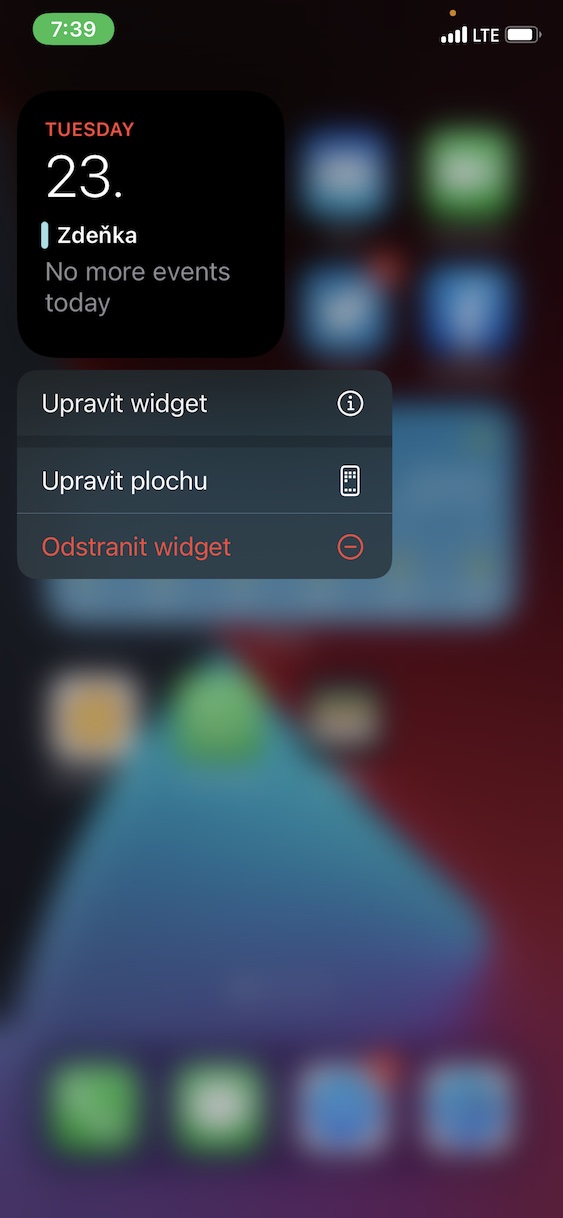
















ಚಿತ್ರದಲ್ಲಿನ ಚಿತ್ರವು ಕಾರ್ಯನಿರ್ವಹಿಸುತ್ತದೆ. ಸಫಾರಿ ತೆರೆಯಿರಿ, YouTube ಅನ್ನು ಪ್ರಾರಂಭಿಸಿ ಮತ್ತು ವೀಡಿಯೊವನ್ನು ಪೂರ್ಣ ಪರದೆಯಲ್ಲಿ ಪ್ಲೇ ಮಾಡಿ. ಡೆಸ್ಕ್ಟಾಪ್ಗೆ ಹಿಂತಿರುಗಲು ನಾನು ಸ್ವೈಪ್ ಅನ್ನು ಒತ್ತಾಯಿಸುತ್ತೇನೆ ಮತ್ತು ಅಷ್ಟೆ
ನಾವಿಬ್ಬರೂ ಐಒಎಸ್ ಬಗ್ಗೆ ಮಾತನಾಡುತ್ತಿದ್ದೇವೆಯೇ? ದುರದೃಷ್ಟವಶಾತ್, ಸಂಪಾದಕೀಯ ಕಚೇರಿಯಲ್ಲಿರುವ ಯಾವುದೇ ಸಾಧನದಲ್ಲಿ ಇದನ್ನು ಮಾಡಲು ನಮಗೆ ಸಾಧ್ಯವಾಗುತ್ತಿಲ್ಲ. ದಯವಿಟ್ಟು ನಿಮ್ಮ ಬಳಿ ಯಾವ ಸಾಧನವಿದೆ?
ಈಗ ನಾನು ಅದನ್ನು Brnm ಪ್ರಕಾರ ಪ್ರಯತ್ನಿಸಿದೆ, ಸಫಾರಿಯಲ್ಲಿ XTB ನಲ್ಲಿ ವೀಡಿಯೊವನ್ನು ಪ್ರಾರಂಭಿಸಿ ಮತ್ತು ನನ್ನ ವಿಂಡೋ ಚಿಕ್ಕದಾಗಿದೆ ಮತ್ತು ನಾನು ಡೆಸ್ಕ್ಟಾಪ್ನಲ್ಲಿದ್ದೇನೆ. ಐಫೋನ್ 11
ನಾನು ಈಗಾಗಲೇ ಅದರೊಂದಿಗೆ ಆಡುತ್ತಿದ್ದೇನೆ ಮತ್ತು ಅದು ಅದ್ಭುತವಾಗಿದೆ ಎಂದು ನಾನು ಹೇಳಲೇಬೇಕು. ನಾನು ಕೇವಲ ಒಂದು ಪ್ರಶ್ನೆಯನ್ನು ಹೊಂದಿದ್ದೇನೆ, ಲಗತ್ತಿಸಲಾದ ಫೋಟೋದ ಪ್ರಕಾರ ಮೇಲಿನ ಸಾಲಿನಲ್ಲಿರುವ ಸ್ಥಿತಿ ಐಕಾನ್ಗಳನ್ನು ಮಾರ್ಪಡಿಸಲಾಗಿದೆ ಎಂದು ನೀವು ನೋಡಬಹುದು (ಬ್ಯಾಟರಿ, ಆಪರೇಟರ್, ಇತ್ಯಾದಿ)... ನಾನು ಇದನ್ನು ಹೇಗೆ ಸಾಧಿಸಬಹುದು, ಧನ್ಯವಾದಗಳು ಪಿ.
ಹಲೋ, ನಾನು ವೈಯಕ್ತಿಕವಾಗಿ ಯಾವುದೇ ಸೆಟ್ಟಿಂಗ್ಗಳನ್ನು ಬದಲಾಯಿಸಿಲ್ಲ, ಆದ್ದರಿಂದ ಹೇಳುವುದು ಕಷ್ಟ. ನಿಮ್ಮ ಫೋನ್ ಅನ್ನು ಮರುಪ್ರಾರಂಭಿಸಲು ಪ್ರಯತ್ನಿಸಿ.
ನೆಟ್ವರ್ಕ್ ಸಿಗ್ನಲ್ ಐಕಾನ್ನಿಂದ ಮೇಲಿನ ಸಾಲಿನಲ್ಲಿ ಆ ಚಿಕ್ಕ ಚುಕ್ಕೆ ಯಾವುದು? ಇದು ನನಗೆ ಕೆಲವು ಅಪ್ಲಿಕೇಶನ್ಗಳೊಂದಿಗೆ ಮಾತ್ರ ತೋರಿಸುತ್ತದೆ. ಧನ್ಯವಾದ